
ここではSeesaaブログの作成方法を解説していきます。
Seesaaブログは、誰でも無料で開設できて、作り方も簡単なので無料ブログのなかでも一二を争うくらい利用者が多いサービスです。
図解を入れて優しく説明していきますので、初めての方も安心してチャレンジしてみて下さい!
Seesaaブログを作る前の準備
Seesaaブログの開設にはメールアドレスが必須です。
メールアドレスの種類は
[imglist icon=”dot1″ color=”orange”]
[/imglist]のどちらかをご用意ください。
※グーグルメール以外のYahoo!メールなどのフリーメールでもOKです。
Seesaaブログを作ろう!
メールアドレスを用意したら準備は完了です。
さっそくSeesaaブログを開設していきましょう!
[memo_h4 style=”2″ color=”orange”]Step1. 新規登録をしよう[/memo_h4]Seesaaブログのトップページから「新規登録(無料)」をクリック。
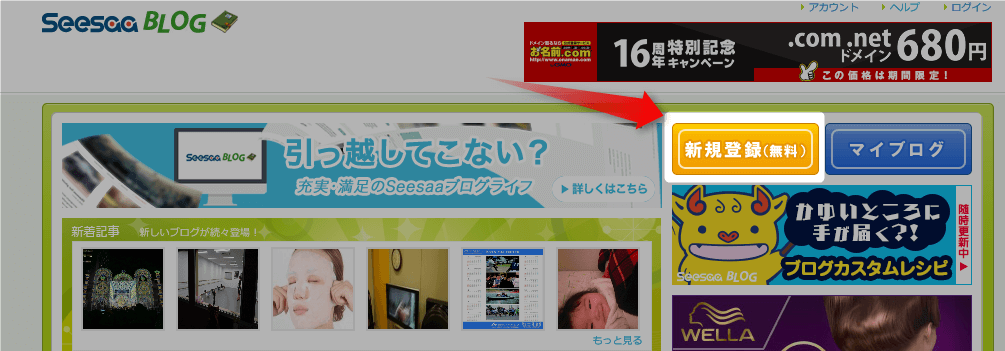
[memo_h4 style=”2″ color=”orange”]Step2. 必要事項を入力しよう[/memo_h4]
登録に必要な情報を入力していきます。
・「メールアドレス」にはお持ちのメールアドレスを入力
・「パスワード」には半角の英字と数字を組み合わせた6文字以上を入力(例:abcd12)
・「氏名」にはお名前を入力(本名でなくても構いません)
・「フリガナ」には名前の振り仮名をカタカナで入力
・「居住地」~「子供」までの欄を入力(必ずしも正確な情報でなくても平気です)
・「興味のある分野」は3つくらいチェックを入れます

・「不正な登録を防ぐため、下記問題の答えを半角数字で入力してください。」は問題の答えを入力
ここまで入力し終えたら「利用規約に同意の上、アカウントを登録する」をクリックします。
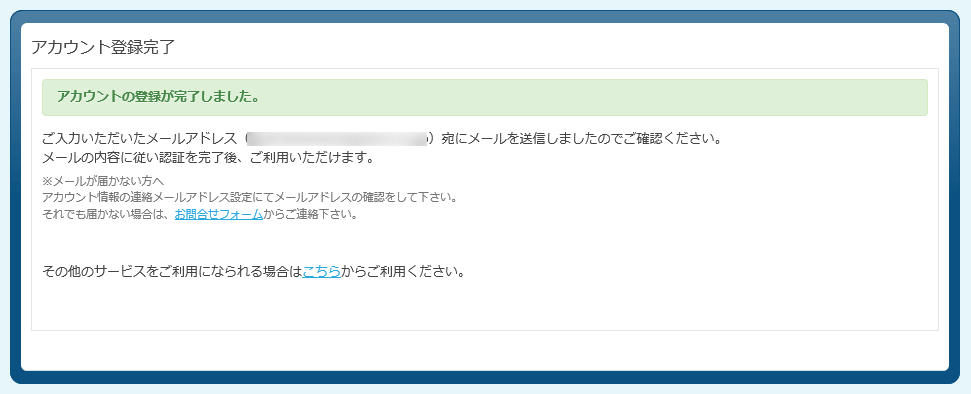
「アカウント登録完了」が表示されたら、この画面は閉じてOKです。
[exclamation2 color=”orange”]ここで入力したパスワードは、ブログへのログインに使うので忘れないようにメモしておいてください。[/exclamation2]
[memo_h4 style=”2″ color=”orange”]Step3. Seesaaから届くメールを確認しよう
[/memo_h4]さきほど入力したメールアドレス宛にSeesaaブログからメールが届いていますので、メール画面を開いてください。
1. 「Seesaaサービスへのアカウント登録お手続き」という件名のメールを開いてください。
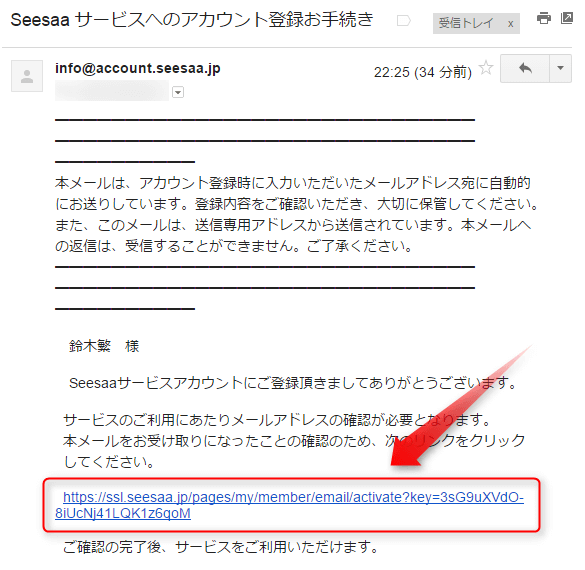
「 サービスのご利用にあたりメールアドレスの確認が必要となります。
本メールをお受け取りになったことの確認のため、次のリンクをクリック
してください。」の下にあるURL(アドレス)をクリックします。
2. するとメールアドレスの確認が完了しますので、その下の「Seesaaブログへ」をクリックします。
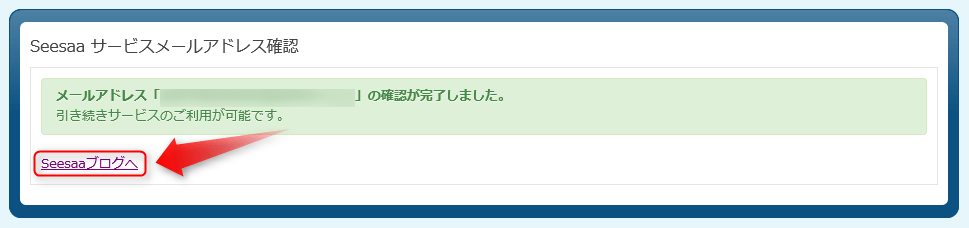
[memo_h4 style=”2″ color=”orange”]Step4. 新しいブログの設定を決めよう[/memo_h4]1. Seesaaブログのトップページの右上にある「マイブログ」をクリック。

2. さきほど登録に使用したメールアドレスと、決めたパスワードを入力し「サインイン」をクリック(この画面が表示されない場合はすでにログイン状態ですので下の項目にお進みください)
3. 「新しいブログを作る」画面で空欄に必要事項を入力していきます。
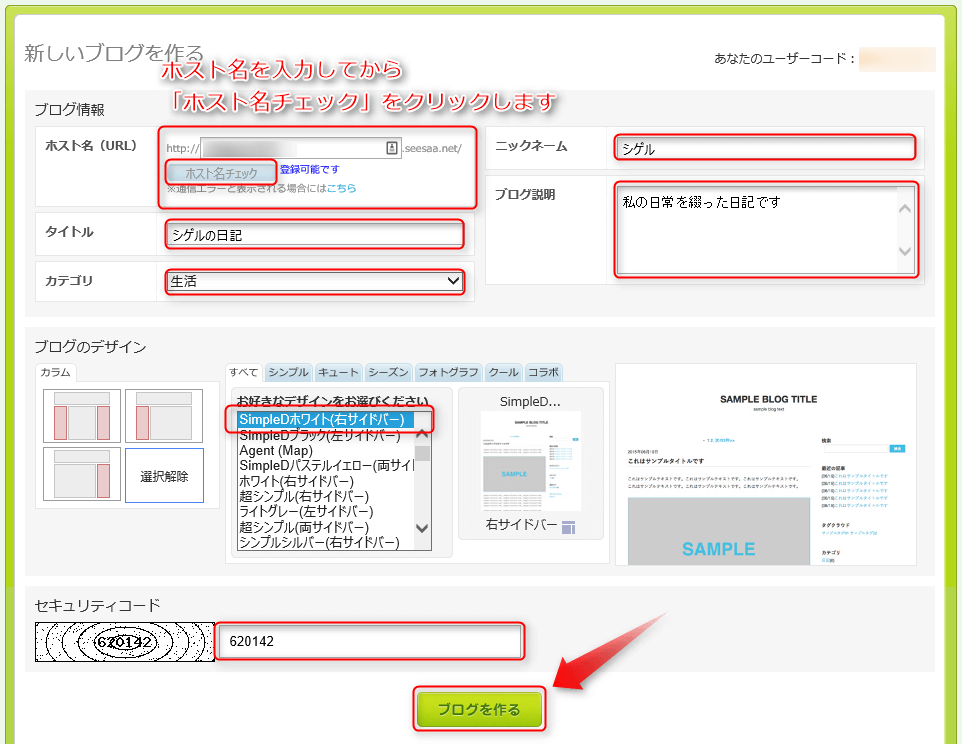
・「ホスト名」には半角英数字で3文字以上20文字以内のお好きな文字列を入力してから「ホスト名チェック」をクリックします。「登録可能です」と表示されれば、それでOKです。
[point_box3 color=”orange”]「既に存在するホスト名です」と表示される場合、他人と重複しているので別の文字列を入力しましょう(英単語と数字を組み合わせると重複する可能性が低くなります)[/point_box3]
・「タイトル」にはブログタイトルを入力します。
・「カテゴリ」は日記や趣味ブログであれば「生活」を選択します。
・「ニックネーム」はお好きな名前を入力します
・「ブログ説明」はブログ内容を簡単に説明する文章を入力します
・「ブログのデザイン」はSimpleDホワイト(右サイドバー)を選びます。
・「セキュリティコード」には左に表示されている数字をそのまま入力します。
すべて入力し終えたら「ブログを作る」をクリックします。
[point_box3 color=”orange”]ブログタイトル・カテゴリ・ニックネーム・ブログ説明・デザインは後で変更可能なので適当につけておけばOKです。[/point_box3]
以上で、Seesaaブログの作成は完了です。
あとは「新規投稿」を押せば、すぐにでも記事を書くことが出来ます。
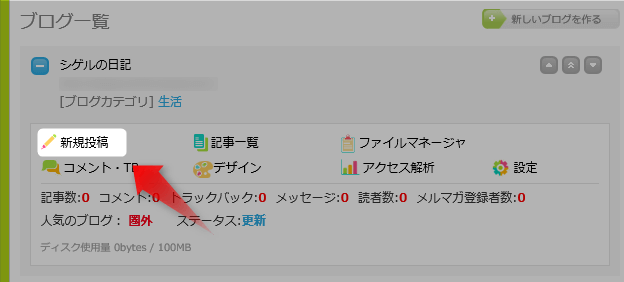
お疲れ様でした!
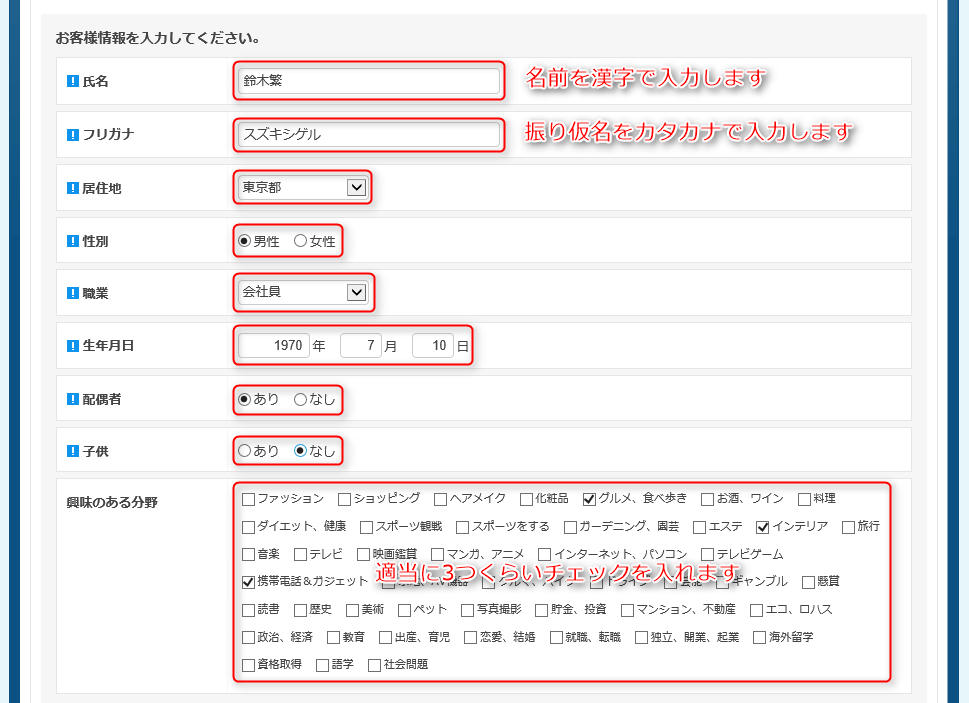


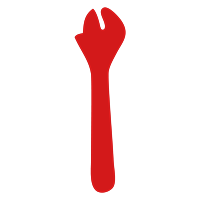
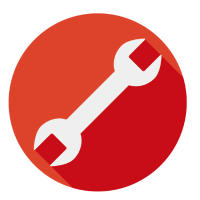
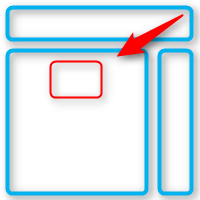
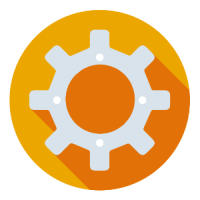
はっちです。
ブログランキングからきました。
とってもわかりやすいです。
参考にさせていただきます。
応援していきますね。
はっちさん、訪問ありがとうございます。
「わかりやすい」というのが一番の嬉しい言葉です。
他のサイトでも同じような情報が書かれていますが
それらよりも分かりやすく書くというのをモットーにしています。
またお立ち寄り下さい。